動画のモザイク加工アプリ・ソフト
ApowerEdit
対応OS:Windows、Mac OS
ApowerEditは数多くの編集機能が備えられているモザイクをかける動画編集ソフトです。分かりやすいインタフェースと簡単な使い方のため、初心者の方々でもすぐに使いこなすことが可能です。対応している動画や音声のフォーマットが多いですので、スマホやビデオカメラなどのデバイスで撮影した動画を直接に導入できます。さらに、5つの画面比率(16:9、9:16、4:3、3:4、1:1)が用意されており、TikTokやInstagramへ投稿する動画を手軽に作成可能です。動画にモザイクを入れる方法は以下です。
- 以下のボタンを押してApowerEditをダウンロード&インストールします。その後起動します。無料ダウンロード
- 「インポート」をクリック、または動画をメディアエリアにドラッグ&ドロップして導入します。
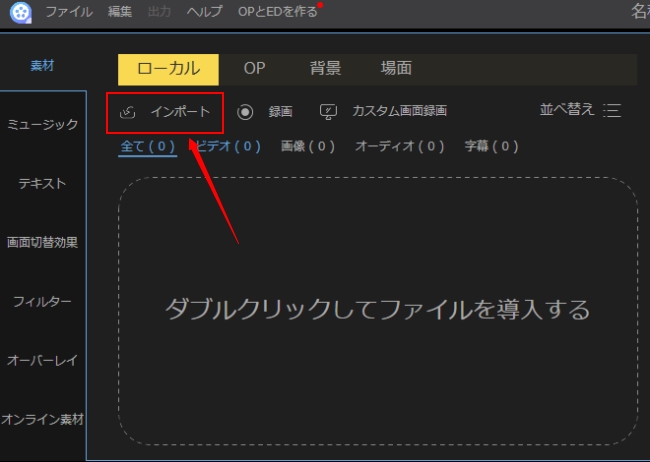
- マウスを動画の上に置くと「+」が現れ、それをクリックして動画をタイムラインに配置します。
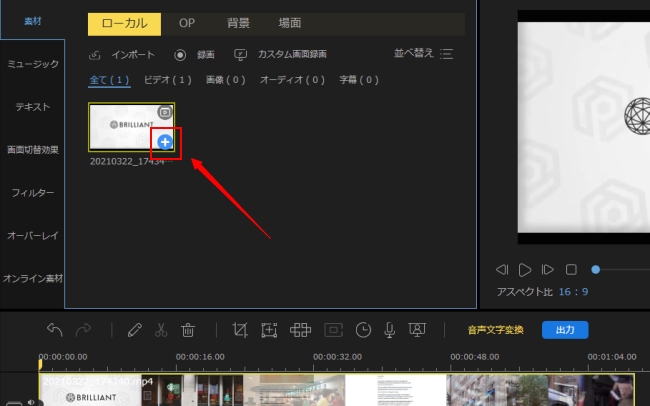
- タイムラインの上の「モザイク」アイコンをクリックして、モザイク追加パネルが表示されます。「追加」を押して黄色い枠を隠したい部分の上にカバーします。枠のサイズを調整可能です。終わった後で「OK」を押します。
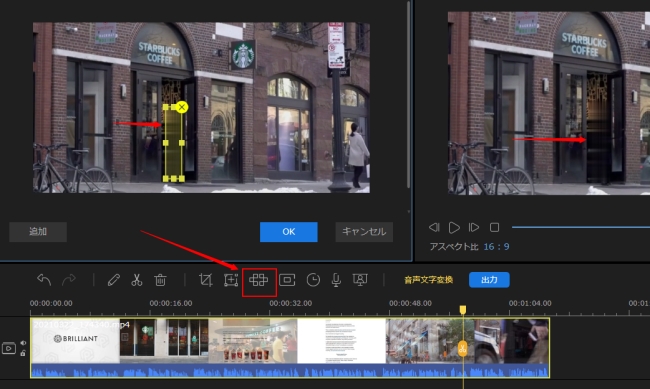
- プレビューしてOKだったら、「出力」>「ビデオを出力」の順にクリックして、動画を保存します。
オンライン動画透かし消去ソフト
対応OS:制限なし
オンライン動画透かし消去ソフトはオンラインで動画のウォーターマーク・透かしやテキスト、日付、字幕を消すことができますが、無料で動画の一部分にモザイクをかけることも可能です。動画にモザイクを入れる方法は以下の通りです。
- オンライン動画透かし消去ソフトのサイトにアクセスします。
- 「動画の透かしを消す」をクリックして、動画を追加します。
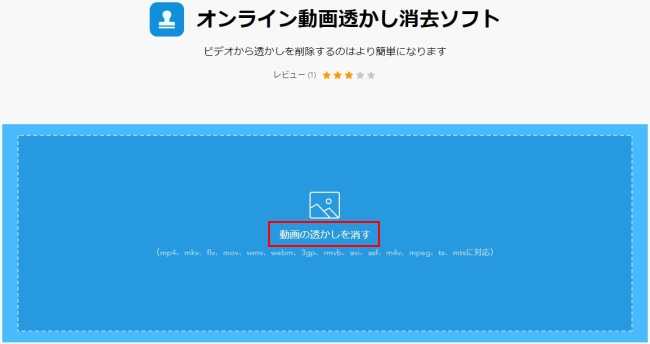
- 「ボックスを追加」ボタンを押して青いボックスで隠したい部分をカバーします。ボックスのサイズを調整できます。(最大10個のボックスを追加可能です)
- 見せたくない部分をちゃんと隠した後で、「消去」を押して処理が開始します。
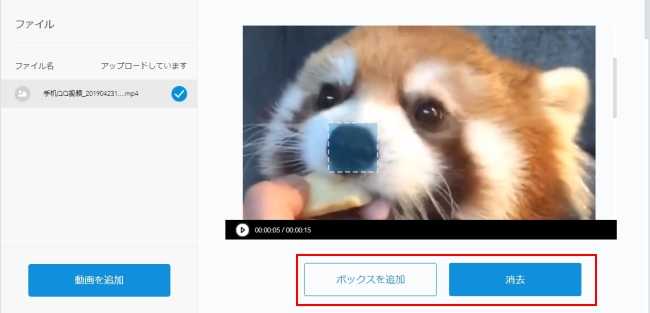
- 処理が終わった後、「処理済みの動画をダウンロード」を押して、動画を保存します。
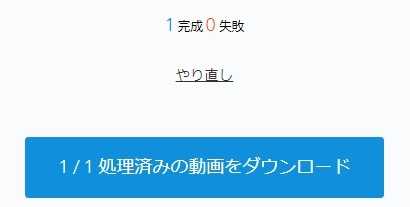
「オンライン動画透かし消去ソフト」は実は「オンライン透かし消去ソフト」の一部です。「オンライン透かし消去ソフト」は動画だけでなく、画像の不要なものも消すことができます。もちろん画像にモザイクをかけることが可能です。このオンラインソフトはより安定で処理スピードが速くて、機能が強いデスクトップ版「透かし消去ソフト」があります。動画を分割してから、各動画クリップにモザイクをかけたり、ウォーターマークを消したりすることが実現できます。
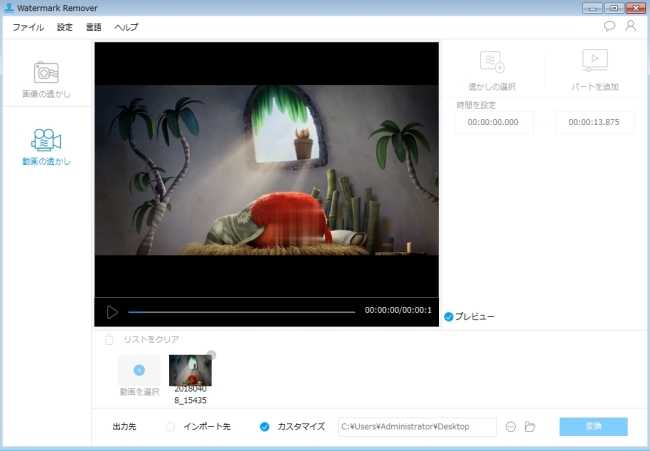
動画モザイクアプリ ぼかし動画&モザイク動画
対応OS:iOS
動画モザイクアプリ ぼかし動画&モザイク動画は無料iPhone用動画にモザイクをかけるアプリです。人の顔を認識してくれるので、手動で位置を調整しなくても、自動的にモザイクで顔隠しできます。さらに、ぼかしの範囲や形を設定できるので、ニーズに合わせて動画にモザイクを入れることが可能です。
- 「動画モザイクアプリ ぼかし動画&モザイク動画」をスマホにインストールして立ち上げます。
- 右の動画アイコンをタップして動画を選んで、「選択」をタップして追加します。

- 「全て」、「顔」、「周り」、または「形」を選択して、動画にモザイクをかけます。モザイクの強さやタイプを選ぶことが可能です。
- プレビューして問題がなければ、右上にあるチェックマークをタップして動画を保存します。
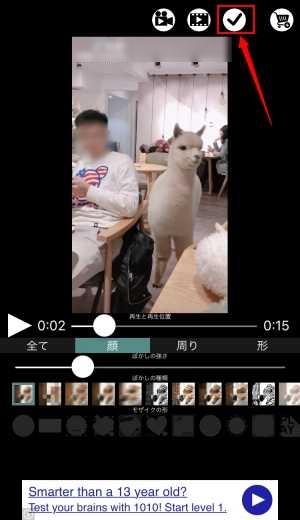
Video Toolbox
対応OS:iOS
動画にモザイクをかけるアプリVideo Toolboxは無料で利用することができます。他には動画のトリミングなどの簡単編集や写真スライドショーの作成、クロマキー合成、逆再生などの機能が備えられています。使い方は以下です。
- Video Toolboxを入手してインストールします。その後立ち上げます。
- 「Mask(マスク)」をタップして動画を選択し、「Select(選択)」をタップして追加します。
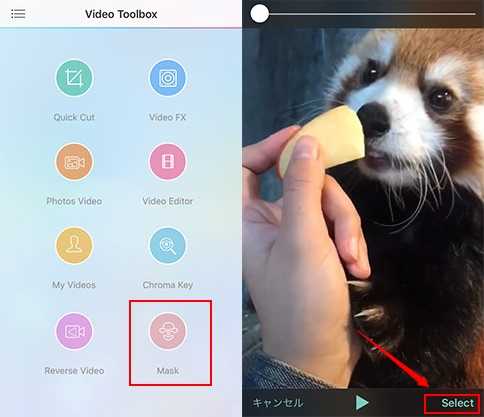
- 「Mask Type(マスクのタイプ)」の右で使いたいモザイクタイプを選択し、プレビューウィンドウでタップしたら、モザイクが表示されます。指2本でモザイクを拡大&縮小でき、モザイクの位置を指1本で変えることが可能です。必要に応じて動画の再生速度を遅くすることができます。
- 終わった後で、右上隅にある保存タブをタップして動画を保存します。(モザイク機能は有料機能ですので、無料版では動画を保存できません)
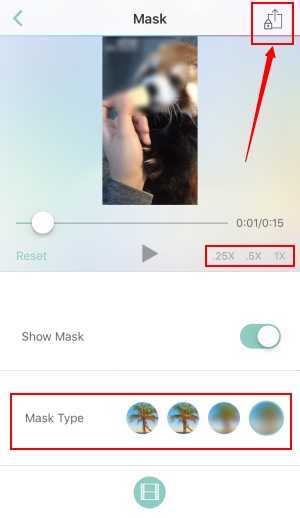
まとめ
無料で動画にモザイク・ぼかし加工ができるアプリを以上4本紹介しました。動画編集機能を利用したいなら、ApowerEditやVideo Toolboxをご検討下さい。自動的に被写体の顔を認識機能が必要なら、動画モザイクアプリ ぼかし動画&モザイク動画がオススメです。動画や画像のウォーターマーク・透かし・ロゴ、テキスト、字幕などを消す機能が必要なら、透かし消去ソフトを試してみてください。



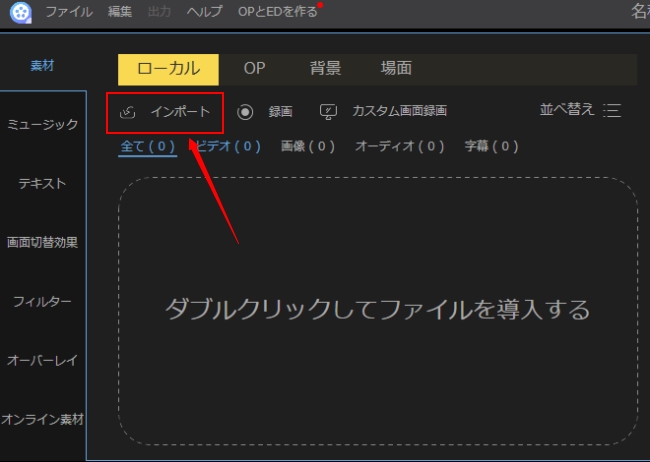
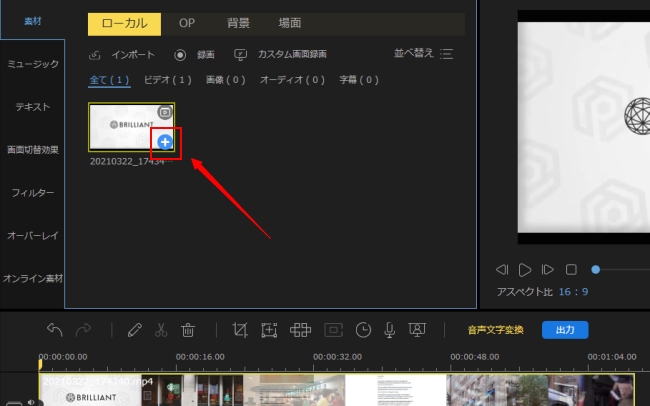
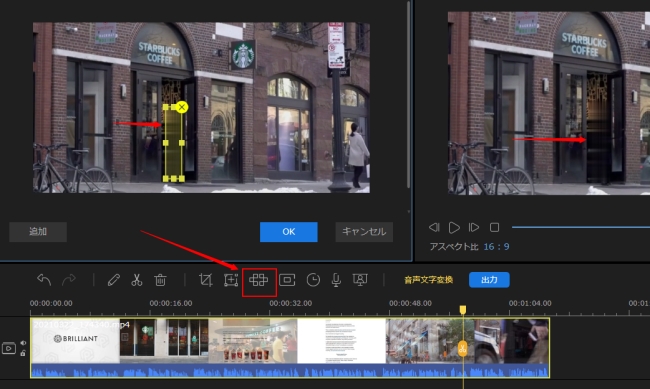
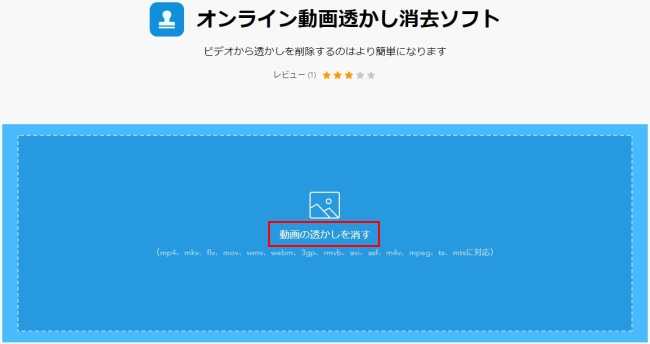
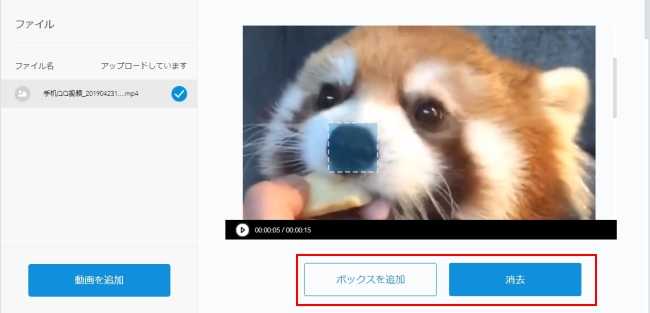
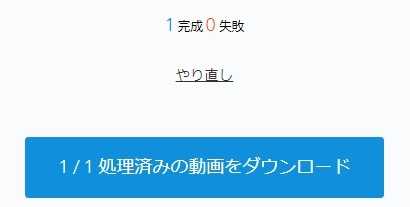

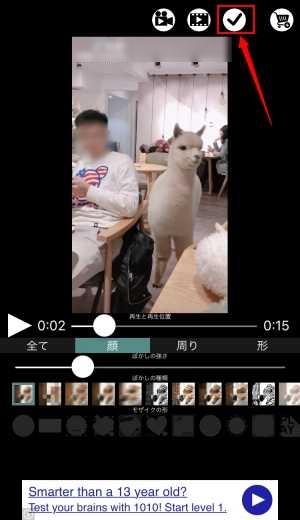
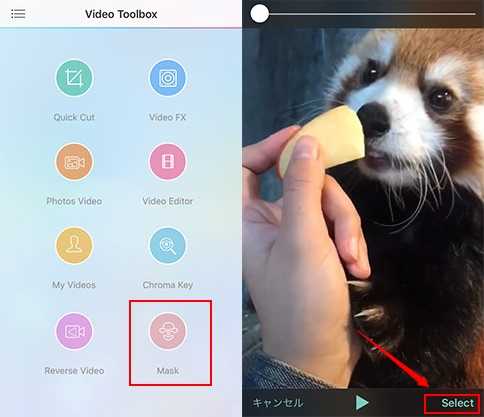
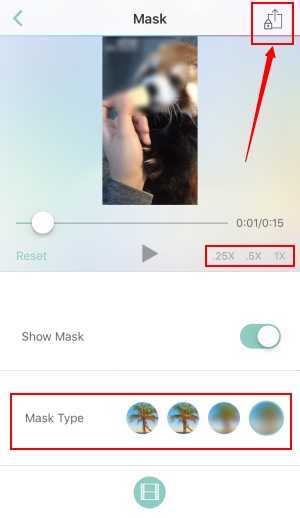
コメントを書く